windows自带游戏怎么添加 Windows如何添加自带休闲小游戏
更新时间:2024-08-29 13:49:27作者:xtliu
在Windows操作系统中,自带了一些休闲小游戏,比如扫雷、纸牌和空间钢琴等,但是有些用户可能不知道如何添加这些游戏到他们的系统中。其实很简单,只需要打开开始菜单,找到游戏选项,然后选择启用游戏功能。接下来就可以在开始菜单中找到并打开这些经典的休闲小游戏,让你在工作之余放松心情。
操作方法:
1.点击“电脑桌面”左下角的win图标
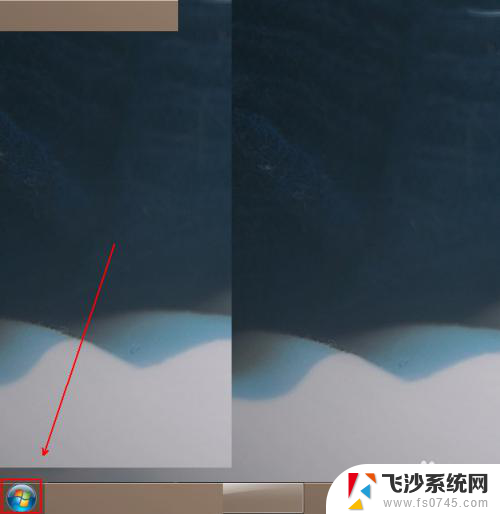
2.在弹出的菜单列表中单击“控制面板”选项。
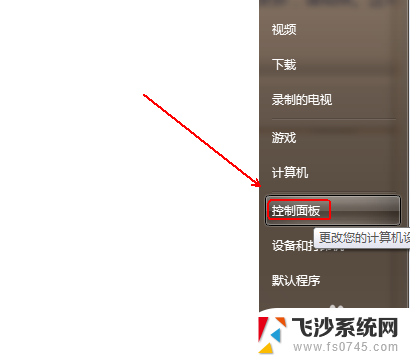
3.在“控制面板”文件夹内将“查看方式”更改为“大图标”选项。
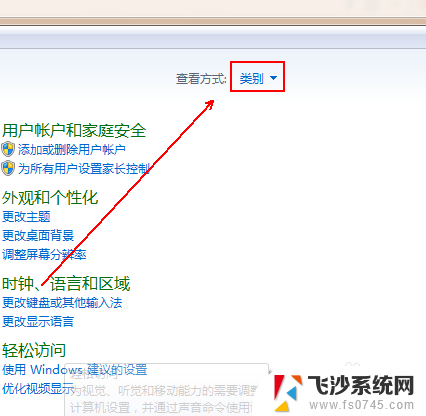
4.在下方的程序选项中点击“程序”选项。
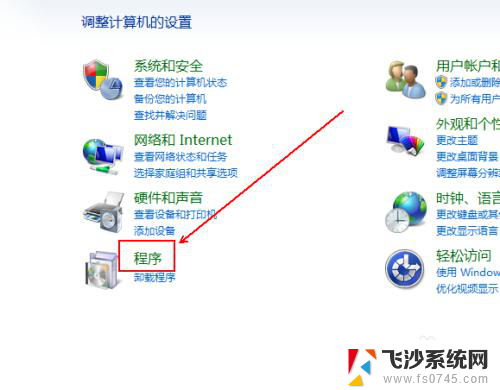
5.在“程序和功能”选项的下方点击“打开或关闭windows功能”选项。
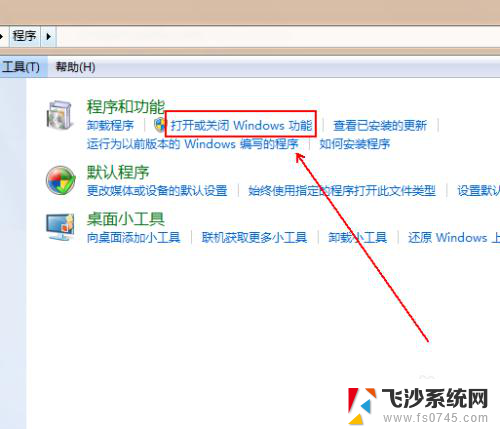
6.在“windows功能”窗口中勾选“游戏”选项。
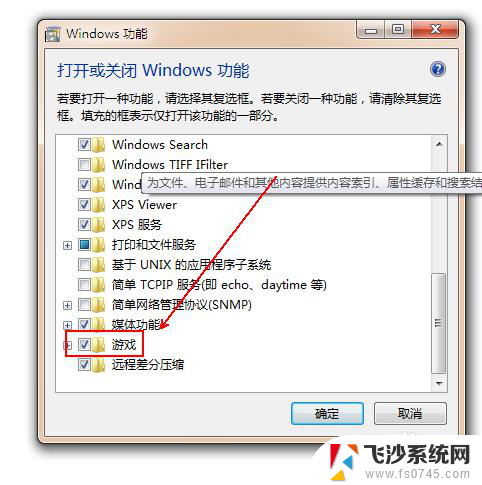
7.点击下方的“确定”按钮。
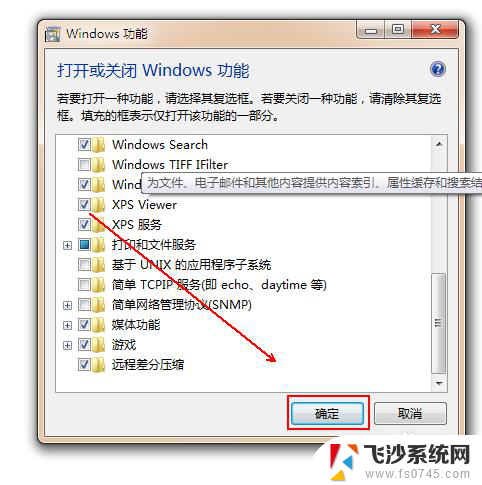
8.点击windows桌面下方的win图标
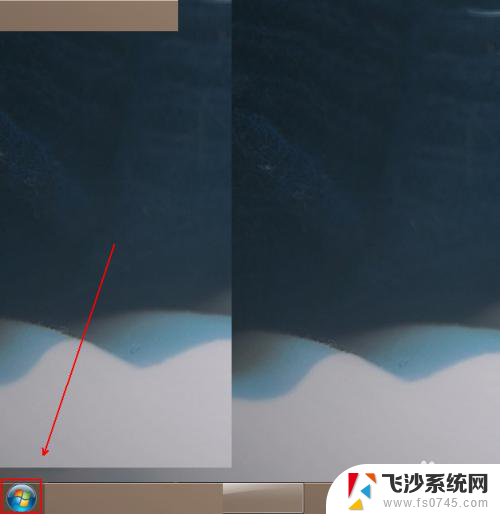
9.在弹出的菜单列表的下方搜索栏上输入“游戏”这个关键词
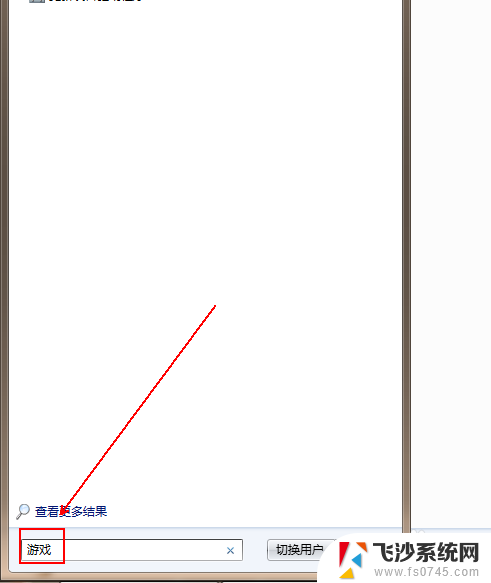
10.点击上方搜索结果的“游戏资源管理器”选项。
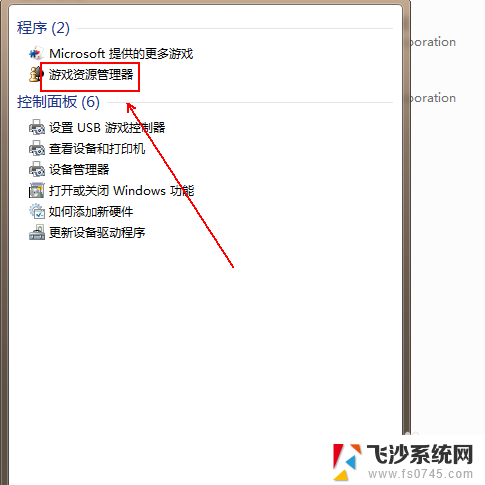
11.最终结果,如图所示。
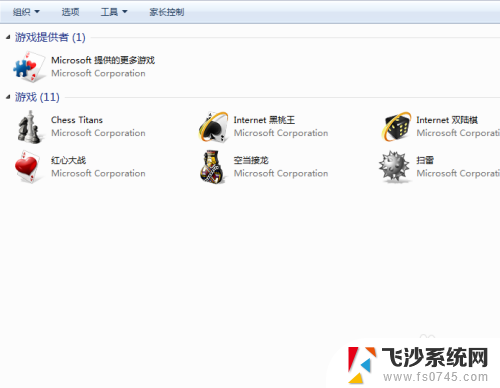
以上是关于如何添加Windows自带游戏的全部内容,如果您遇到相同的问题,可以参考本文中介绍的步骤进行修复,希望对大家有所帮助。
windows自带游戏怎么添加 Windows如何添加自带休闲小游戏相关教程
-
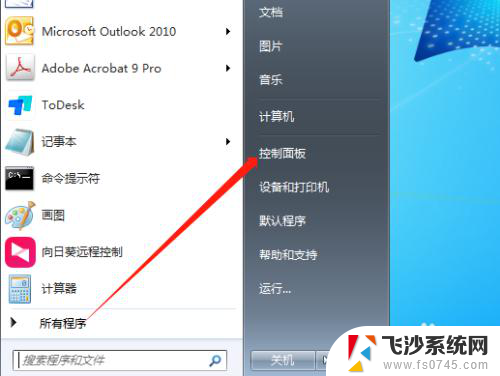 windows桌面添加小工具 电脑系统如何添加桌面小工具
windows桌面添加小工具 电脑系统如何添加桌面小工具2024-09-22
-
 windows自带的硬盘修复 Windows系统自带工具如何修复硬盘
windows自带的硬盘修复 Windows系统自带工具如何修复硬盘2023-10-07
-
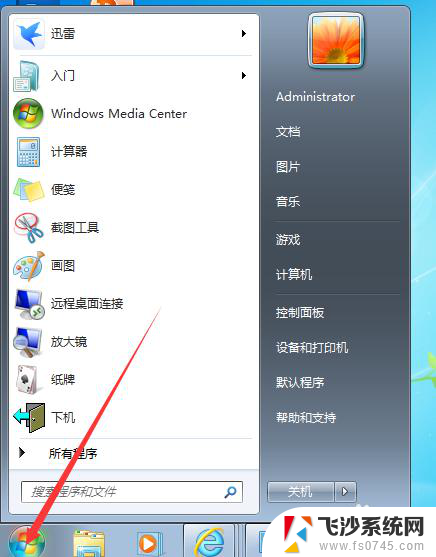 如何添加桌面时间 如何在Windows电脑桌面添加时钟
如何添加桌面时间 如何在Windows电脑桌面添加时钟2024-02-15
-
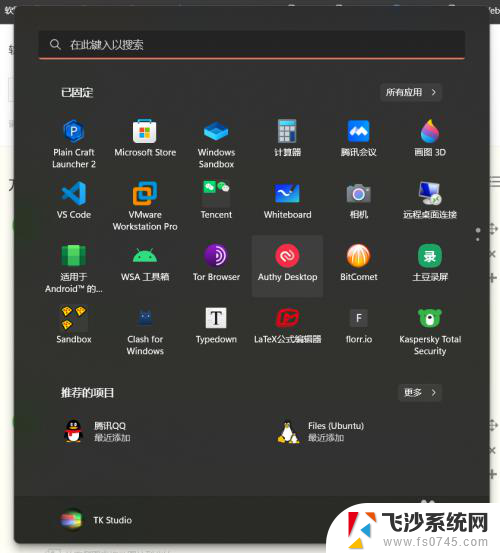 win怎么打开自带浏览器 Windows 自带浏览器如何打开
win怎么打开自带浏览器 Windows 自带浏览器如何打开2024-10-01
- 电脑添加永久路由 Windows系统中如何添加永久路由
- wps怎么自定义添加字体颜色 wps如何添加自定义字体颜色
- 添加小程序到桌面设置 微信小程序如何添加到桌面
- 华为怎么在桌面添加小组件 华为桌面小组件添加教程
- 如何关闭windows自带杀毒软件 Windows 10自带杀毒软件的关闭步骤
- wps如何自定义菜单 wps如何添加自定义菜单
- 电脑如何硬盘分区合并 电脑硬盘分区合并注意事项
- 连接网络但是无法上网咋回事 电脑显示网络连接成功但无法上网
- 苹果笔记本装windows后如何切换 苹果笔记本装了双系统怎么切换到Windows
- 电脑输入法找不到 电脑输入法图标不见了如何处理
- 怎么卸载不用的软件 电脑上多余软件的删除方法
- 微信语音没声音麦克风也打开了 微信语音播放没有声音怎么办
电脑教程推荐
- 1 如何屏蔽edge浏览器 Windows 10 如何禁用Microsoft Edge
- 2 如何调整微信声音大小 怎样调节微信提示音大小
- 3 怎样让笔记本风扇声音变小 如何减少笔记本风扇的噪音
- 4 word中的箭头符号怎么打 在Word中怎么输入箭头图标
- 5 笔记本电脑调节亮度不起作用了怎么回事? 笔记本电脑键盘亮度调节键失灵
- 6 笔记本关掉触摸板快捷键 笔记本触摸板关闭方法
- 7 word文档选项打勾方框怎么添加 Word中怎样插入一个可勾选的方框
- 8 宽带已经连接上但是无法上网 电脑显示网络连接成功但无法上网怎么解决
- 9 iphone怎么用数据线传输文件到电脑 iPhone 数据线 如何传输文件
- 10 电脑蓝屏0*000000f4 电脑蓝屏代码0X000000f4解决方法